
| Aeronautica | Comunicatii | Drept | Informatica | Nutritie | Sociologie |
| Tehnica mecanica |
Excel
|
|
Qdidactic » stiinta & tehnica » informatica » excel FORMATAREA DIAGRAMELOR - formatarea axelor Y, Y secundara si Z |
FORMATAREA DIAGRAMELOR - formatarea axelor Y, Y secundara si Z
Formatarea unei diagrame este la fel de importanta ca si datele ce stau la baza ei. Este important sa intelegi atat caracteristicile si functiile elementelor de diagrama, cat si modul in care le poti accentua prezenta vizuala in diagrama.
FORMATAREA LINIILOR
Programul Excel iti permite sa formatezi aproape orice tip de linii intr-o diagrama.
Formatarea axelor Y, Y secundara si Z.
Formatarea axelor de valori in moduri diferite poate sa atraga sau sa indeparteze atentia de la acestea. Formatele predefinite ale aplicatiei Excel sunt bune, insa, la afisarea informatiei, vei dori sa ajustezi aceste formate prestabilite pentru a obtine o prezentare curata si eficienta.
Pentru a conferi axei Y un format profesionist, trebuie sa parcurgi pasii:
Selecteaza axa Y astfel incat sa apara ghidajele de selectie.
Executa secventa FormatSelected Axis pentru a afisa caseta Format Axis.
Selecteaza fisa Patterns.
Selecteaza grosimea liniei.
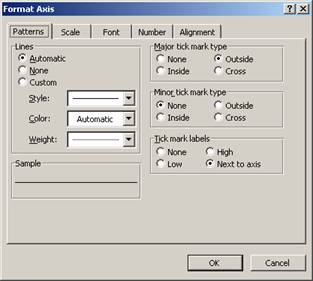
In sectiunea Major Tick Mark Type (Tip gradatie majora), alege Inside.
Selecteaza fisa Font.
In caseta Font, alege Arial. (Daca Arial este fontul prestabilit pentru Excel, acest pas poate fi sarit).
In caseta Font Style selecteaza Bold.
In caseta Size alege 10 (aceasta dimensiune depinde de dimensiunile diagramei).
Deselecteaza optiunea Auto Scale(Scalare automata).
Executa click pe OK.
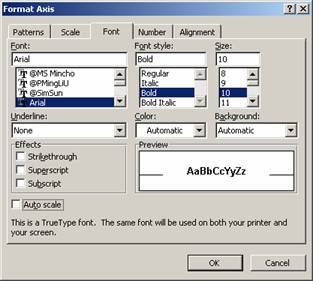
Formatarea axei X
Similar formatarii axei valorilor, formatarea axei categoriilor (X) poate atrage sau indeparta atentia de la aceasta axa. De exemplu, daca ai mai multe date calendaristice pe axa categoriilor, este bine sa folosesti alinierea verticala, astfel incat programul Excel sa treaca automat textul pe randul urmator sau sa schimbe numarul de etichete afisate. Pentru a realiza acest tip de modificare, foloseste parametrii din sectiunea Orientation din fisa Alignment a casetei de dialog Format Axis. Prin alinierea corecta a informatiilor si formatarea dimensiunii textului, poti face vizibile in diagrame toate etichetele.
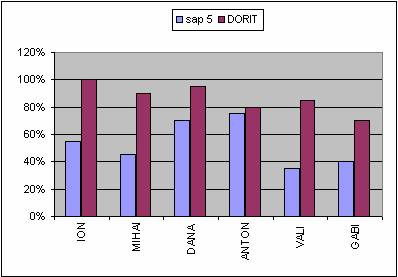
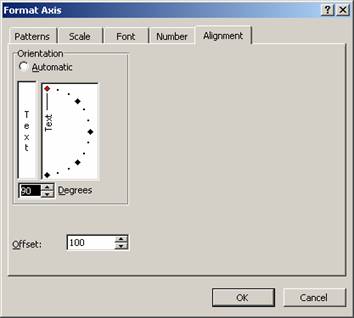
Optiunea Offset (Deplasare) iti permite sa modifici distanta la care vor fi plasate etichetele de categorie pe axa sau linie.
Ca sa elimini axa X sau reperele de pe axa X alege din caseta Format Axis, din fisa Patterns optiunea None (Nici una).
|
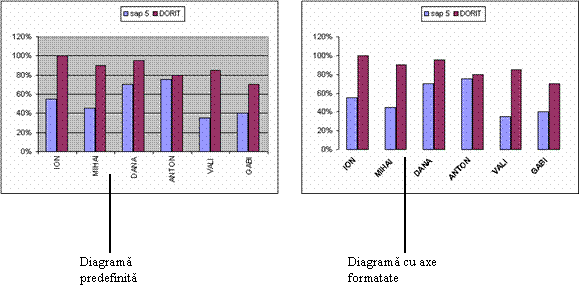
Formatarea etichetelor de axa
Pe langa modificarea fontului etichetelor de pe axa, mai poti modifica si stilul lor de numar si aliniere. Pentru a formata etichetele de axa trebuie sa parcurgi secventa:
Click dreapta pe axa cu etichetele ce urmeaza a fi modificate.
Din meniul rapid care se deschide alege optiunea Format Axis.
Executa click pe fisa Font si modifica fontul, stilul de font si inaltimea fontului, daca vrei ca textul sa fie subliniat (Underline) sau sa aiba o culoare de fundal (Background).
Executa click pe fisa Alignment si stabileste inclinarea textului fata de axa.
Executa click pe OK pentru a valida modificatile.
FORMATAREA TEXTULUI
Poti schimba fontul, stilul fontului si culoarea fontului la fel ca la orice alt text din Excel. In continuarea vei invata cateva dintre optiunile suplimentare de formatare a textului dintr-o diagrama.
Adaugarea si formatarea etichetelor de date
Programul Excel iti permite sa adaugi date intr-o diagrama si dupa ce ai creat-o.
Pentru a adauga etichete de date la o diagrama trebuie sa parcurgi pasii:
Selecteaza seria de date.
Executa click dreapta pe serie si alege Format Data Series (Formatare serie de date) (sau executa secventa FormatSelected Data Series).
In caseta de dialog care se deschide executa click pe fisa Data Labels (Etichete de date).
In sectiunea Data Labels selecteaza optiunea Show Label (Afiseaza etichete).
Executa click pe OK.
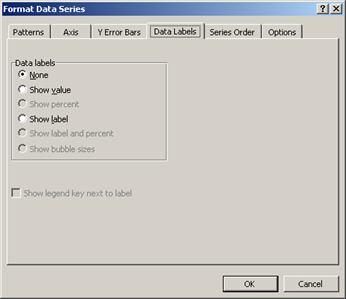
Dupa crearea etichetelor de date este posibil sa doresti sa le modifici fie aspectul, fie amplasarea astfel incat sa corespunda restului diagramei. Pentru a le formata trebuie sa le selectezi si apoi alege Format Data Labels din meniul Format si, din caseta care se dechide, modifica fontul, inaltimea fontului, stilul fontului, culoarea fontului s.a.m.d. Alinierea etichetelor in interiorul seriei de date iti ofera mai mult spatiu pe diagrama pentru a explica alte puncte de interes. Atunci cand o eticheta este plasata in interiorul seriei de date, daca fundalul seriei este inchis la culoare, pentru eticheta creaza un font cu un fundal transparent pentru a evidentia eticheta.
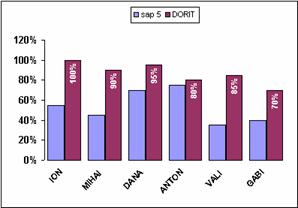
Adaugarea si formatarea titlurilor de diagrama
Din titlurile de diagrama fac parte: titlul diagramei, cel al axei X, al axei Y si al axei Z. Poti intra intr-o diagrama pentru a adauga titluri si elemente folosind comanda Chart Options din meniul Chart. Cand ai toate titlurile de diagrama, vei dori, probabil, sa modifici dimensiunea, fontul, stilul sau alte caracteristici astfel incat titlurile sa corespunda aspectului general al diagramei. Mai intai selectezi elementul titlu si apoi executi secventa FormatSelected Chart Title sau executi click dreapta pe titlu si alegi Format Chart Title (Formatare titlu de diagrama). Se deschide caseta de dialog cu acelasi nume de unde selectezi fontul, efectele, alinierea dorita, dupa care executi click pe OK.
Formatarea legendei
Legenda este doar o descriere a seriilor de date dintr-o diagrama. In majoritatea cazurilor i se poate micsora importanta reducand dimensiunea fontului sau mutand-o intr-un loc mai retras din diagrama.
Daca o legenda ocupa prea mult spatiu intr-o diagrama, o selectezi si, fie o muti in alta parte a diagramei, fie o redimensionezi tragand de unul din ghidaje.
Pentru a aplica formate unei legende o selectezi, executi click dreapta pe legenda si alegi Format Legend din meniul rapid care apare.
Inserarea si formatarea textului dintr-o diagrama
Adaugarea de text intr-o diagrama este necesar atunci cand vrei sa explici anumite aspecte ale prezentarii.
Pentru a adauga text intr-o diagrama trebuie sa parcurgi pasii:
Selecteaza diagrama astfel incat sa apara ghidajele de selectie.
In bara de formule, introdu textul pe care doresti sa-l afisezi.
Apasa tasta Exter.
Vei formata textul ca pe orice alt element al diagramei. Selecteaza caseta de text si apoi executa secventa FormatSelected Object. Va aparea caseta de dialog Format Text Box care iti va pune la dispozitie optiunile pentru formatarea fontului.
Obs. Poti adauga text intr-o diagrama si prin utilizarea instrumentului Text Box (Caseta de text) din bara de instrumente Drawing (Desenare) (vezi lectia urmatoare). Inainte de folosirea casetei de text, asigura-te ca diagrama a fost selectata, altfel textul nu va fi atasat acesteia – adica la deplasarea diagramei, textul nu o va insoti decat daca au fost selectate toate obiectele.
| Contact |- ia legatura cu noi -| | |
| Adauga document |- pune-ti documente online -| | |
| Termeni & conditii de utilizare |- politica de cookies si de confidentialitate -| | |
| Copyright © |- 2025 - Toate drepturile rezervate -| |
|
|
||||||||||||||||||||||||
|
||||||||||||||||||||||||
|
||||||||||||||||||||||||
Documente online pe aceeasi tema | ||||||||||||||||||||||||
|
| ||||||||||||||||||||||||
|
||||||||||||||||||||||||
|
|
||||||||||||||||||||||||








